Sådan justeres indstillingerne for parallakseeffekten på Windows 8-startskærmen
Hver gang du ruller fliserne på startskærmen i Windows 8, vil du bemærke, at der er forskel på hastigheden af animationen af fliserne og startskærmens baggrund. Baggrunden ruller langsommere end fliserne, hvilket giver brugeren en bevægelseseffekt på en parallakse. I dag vil jeg dele en skjult tweak i registreringsdatabasen med dig, som lader dig tilpasse hastigheden af parallakseeffekten i få enkle trin.
Mulighed 1: Brug vores brugervenlige værktøj til at finjustere det
Jeg har opdateret min Start Screen Animations Tweaker-applikation til version 1.1. Det giver dig nu mulighed for at tilpasse de skjulte indstillinger for parallakseeffekten.


Reklame
Du kan i høj grad sænke startskærmens baggrundsrullehastighed. Se dette i aktion i videoen nedenfor:
Download Start Screen Animations Tweaker
Mulighed to: En manuel tweak i registreringsdatabasen
Parallakseeffekthastigheden er kun én mulighed i registreringsdatabasen. Den er placeret ved følgende registreringsnøgle:
HKEY_CURRENT_USER\Software\Microsoft\Windows\CurrentVersion\Explorer\VisualEffects\Accent
Du kan oprette 32-bit DWORD-værdien med navnet "parallakse". Værdien eksisterer ikke som standard, og Windows 8 anser den for at være lig med 5.
Hvis du indstiller "parallakse"-værdien til nul, vil parallakseeffekten blive deaktiveret, hvilket betyder, at baggrunden vil rulle med samme hastighed som fliserne. Jo større "parallakse"-værdien er, jo langsommere rullehastighed for baggrundsbilledet. For eksempel kan du indstille den til "10" for at se en bemærkelsesværdig forskel mellem flisernes rullehastighed og baggrundsbilledet.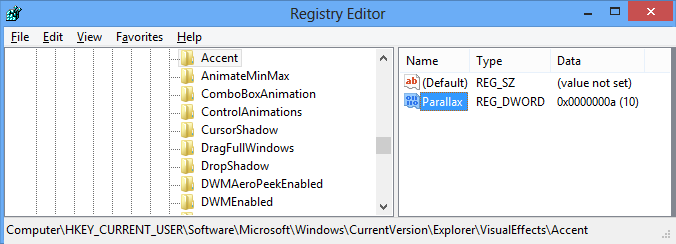
Du skal logge af og logge ind igen for at anvende ændringerne. Eller du kan bare genstarte Explorer via Task Manager.
BEMÆRK: Hvis du vil gendanne standardhastigheden for parallakseeffekten, skal du bare slette DWORD-værdien og genstarte Explorer.
Det er det.

